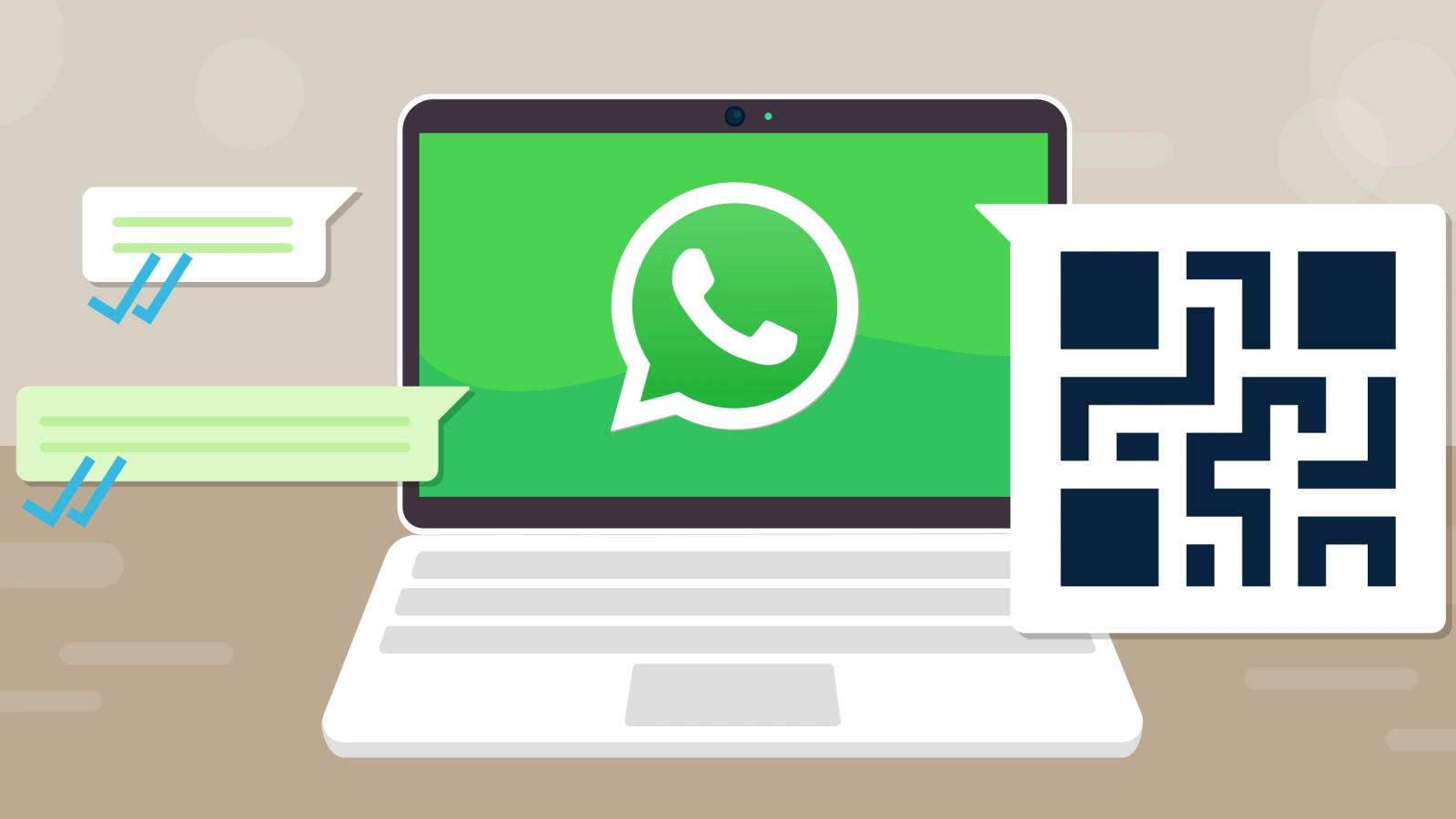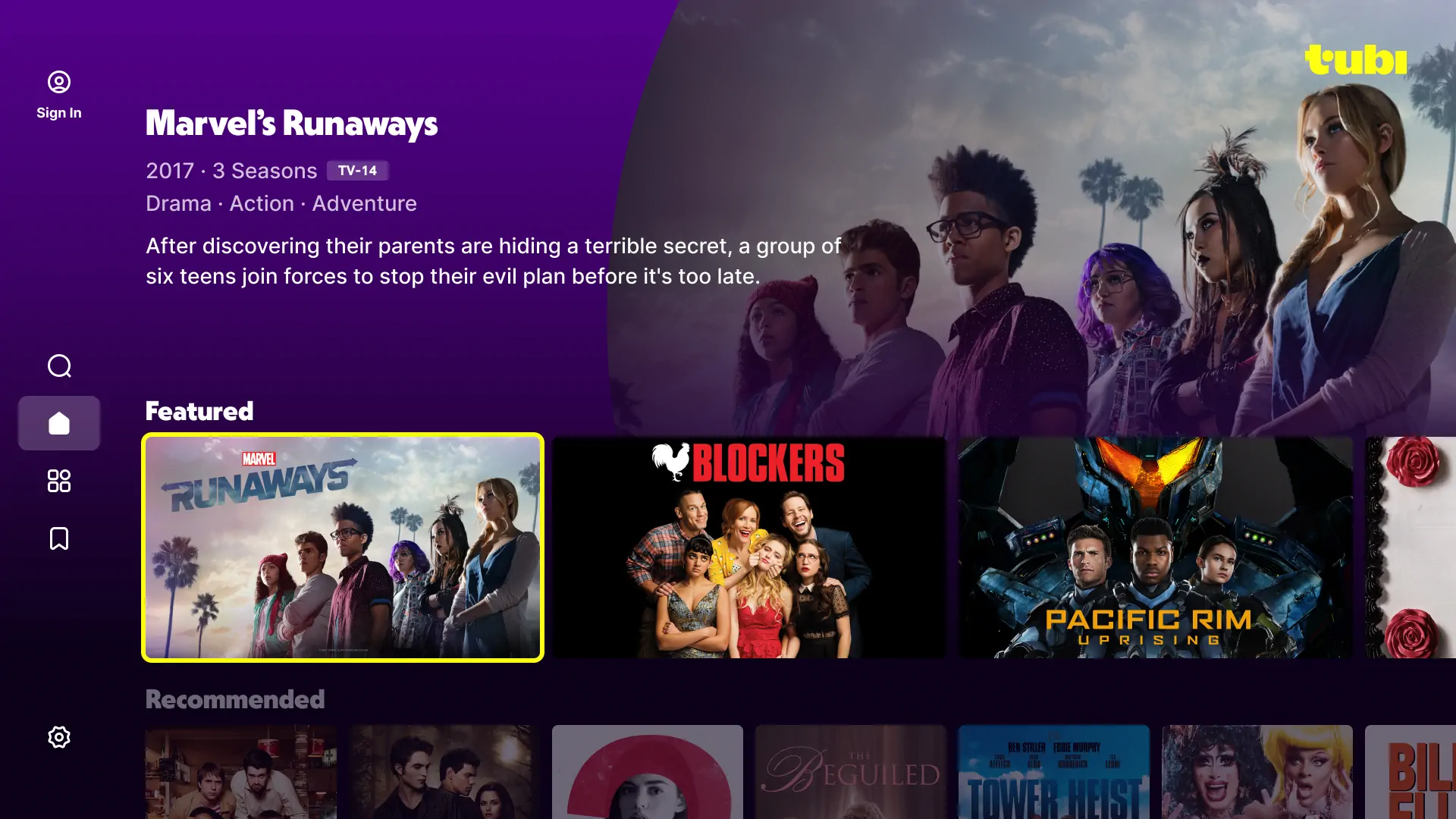Descubre todo sobre WhatsApp Web: qué es, cómo usarlo paso a paso y cómo se compara con la app móvil. Guía completa con funciones, trucos y consejos prácticos.
En un mundo donde la comunicación instantánea es parte de nuestro día a día, WhatsApp se ha consolidado como una de las aplicaciones de mensajería más populares. Pero, ¿qué haces cuando estás trabajando en tu ordenador y no quieres estar pendiente del móvil cada vez que llega un mensaje? Aquí entra en juego WhatsApp Web, una herramienta que te permite llevar tus conversaciones al navegador de tu PC de forma sencilla y práctica. Esta versión de WhatsApp, diseñada para complementar la experiencia móvil, ha evolucionado con los años para ofrecer mayor independencia y funcionalidad.
En este artículo, te explicaremos en detalle qué es WhatsApp Web, cómo configurarlo en pocos pasos, y cuáles son sus principales diferencias con la aplicación móvil. También exploraremos sus ventajas, limitaciones y algunos trucos para sacarle el máximo provecho. Si buscas una forma de integrar WhatsApp en tu flujo de trabajo sin distracciones, ¡sigue leyendo!
¿Qué es WhatsApp Web?
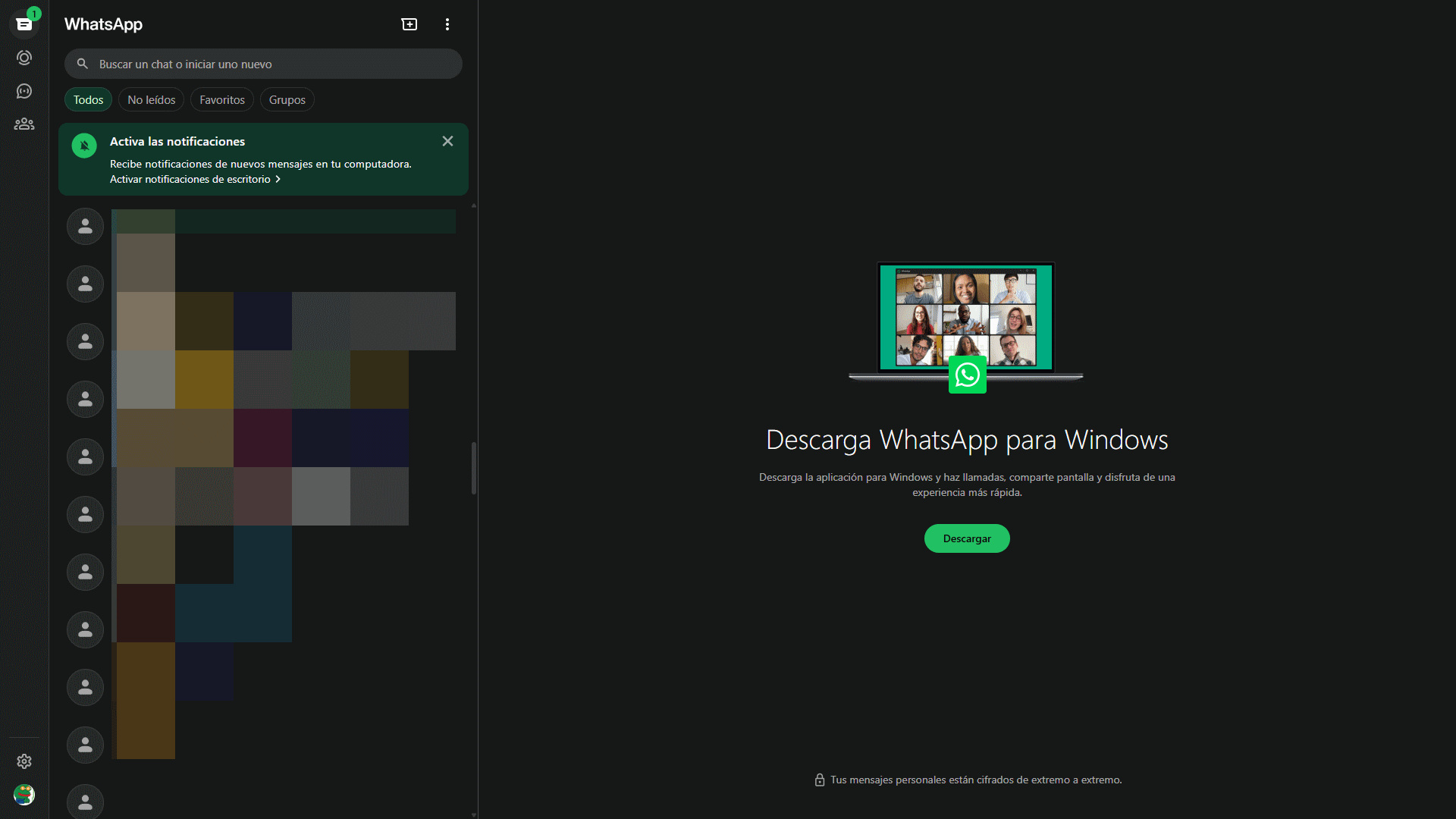
WhatsApp Web es una extensión de la aplicación de WhatsApp que te permite usar la plataforma directamente desde un navegador web, ya sea Chrome, Firefox, Edge o cualquier otro compatible. En esencia, es como llevar tus chats al ordenador, con la ventaja de poder escribir con un teclado físico, ver tus mensajes en una pantalla más grande y compartir archivos desde tu PC con facilidad. Esta herramienta es ideal para quienes pasan mucho tiempo frente al ordenador, ya sea por trabajo, estudios o simplemente por comodidad.
A diferencia de la app móvil, WhatsApp Web no es una aplicación independiente, sino una especie de «espejo» de tu cuenta de WhatsApp en el móvil. Sin embargo, gracias a la función multidispositivo introducida en los últimos años, ya no necesitas tener tu teléfono encendido o conectado a internet todo el tiempo para usarlo. Una vez vinculada tu cuenta, WhatsApp Web se conecta directamente a los servidores de WhatsApp, aunque de vez en cuando realiza un «ping» para verificar que sigues siendo tú.
Otro punto a destacar es que WhatsApp Web ofrece casi todas las funciones principales de la app móvil, como enviar mensajes, compartir fotos, vídeos, documentos y hasta notas de voz. Sin embargo, hay ciertas limitaciones, como la imposibilidad de hacer llamadas o compartir tu ubicación, que abordaremos más adelante. En resumen, es una herramienta poderosa para quienes buscan integrar WhatsApp en su rutina sin depender constantemente del móvil.
¿Para quién es WhatsApp Web?
WhatsApp Web está diseñado para usuarios que desean integrar la mensajería instantánea en su rutina diaria sin depender constantemente de su teléfono móvil. Es una herramienta ideal para quienes pasan largas horas frente a un ordenador, ya sea por trabajo, estudios o simplemente por comodidad. Por ejemplo, profesionales que gestionan múltiples conversaciones, como coordinadores de proyectos o equipos de atención al cliente, encontrarán en WhatsApp Web una forma práctica de responder mensajes mientras trabajan en otras tareas, sin la distracción de cambiar al móvil. Asimismo, estudiantes que toman notas en su portátil pueden mantener sus chats activos en segundo plano, respondiendo sin interrumpir su flujo de estudio.
Esta herramienta brilla especialmente para quienes valoran la comodidad de un teclado físico y una pantalla más grande. Enviar mensajes largos, compartir archivos desde el ordenador o revisar conversaciones extensas es mucho más eficiente en WhatsApp Web que en la app móvil. Sin embargo, no es la mejor opción para usuarios que dependen de funciones exclusivas como llamadas, videollamadas o compartir ubicación, ya que estas permanecen limitadas al móvil.
En resumen, WhatsApp Web es perfecto para aquellos que buscan una experiencia de mensajería fluida y multitarea en un entorno de escritorio, pero puede no satisfacer a quienes necesitan la funcionalidad completa de la app móvil.
Cómo configurar y usar WhatsApp Web
Configurar WhatsApp Web es un proceso tan sencillo que en pocos minutos estarás chateando desde tu ordenador. A continuación, te guiamos paso a paso para que puedas vincular tu cuenta y empezar a usarlo sin complicaciones.
- Accede al sitio oficial: Abre tu navegador y dirígete a web.whatsapp.com. Al cargar la página, verás un código QR en el centro de la pantalla. Este código es la clave para sincronizar tu cuenta.
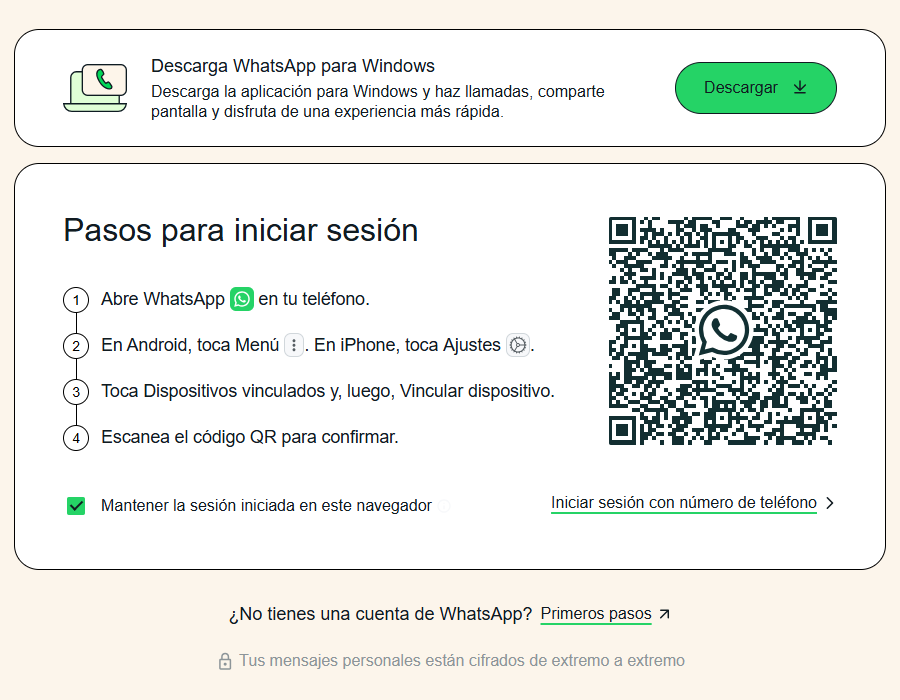
- Abre WhatsApp en tu móvil: En tu teléfono, inicia la aplicación de WhatsApp. Si usas Android, toca el ícono de los tres puntos en la esquina superior derecha y selecciona Dispositivos vinculados. En iOS, ve a la pestaña de Configuración y busca la misma opción.
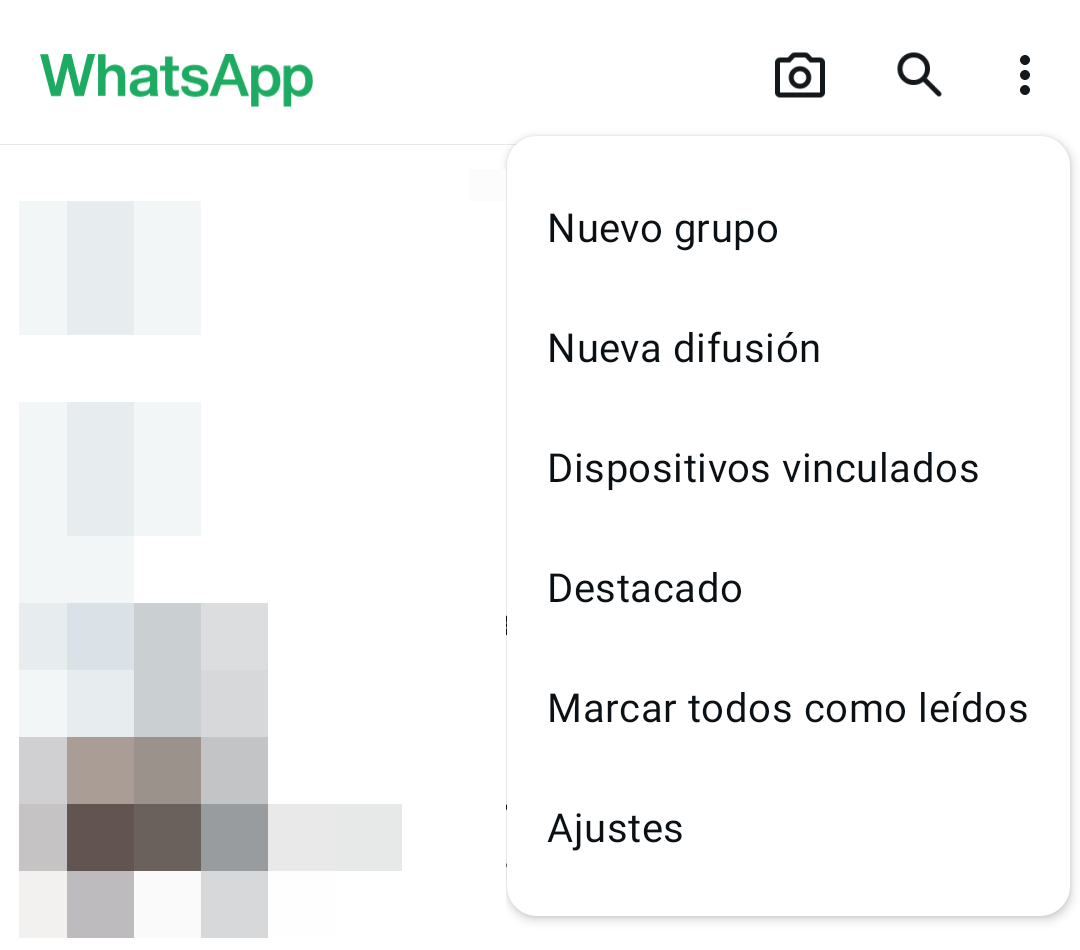
- Escanea el código QR: En la pantalla de “Dispositivos vinculados”, pulsa en Vincular un dispositivo. Esto activará la cámara de tu móvil, que funcionará como un escáner. Apunta la cámara hacia el código QR que aparece en la pantalla de tu ordenador. En cuestión de segundos, WhatsApp Web se sincronizará, mostrando todas tus conversaciones tal como las ves en el móvil.

- Explora la interfaz: Una vez vinculado, verás una interfaz similar a la de la app móvil, con tus chats a la izquierda y la conversación seleccionada a la derecha. Puedes empezar a escribir mensajes, enviar archivos o incluso usar emojis y stickers desde el ordenador.
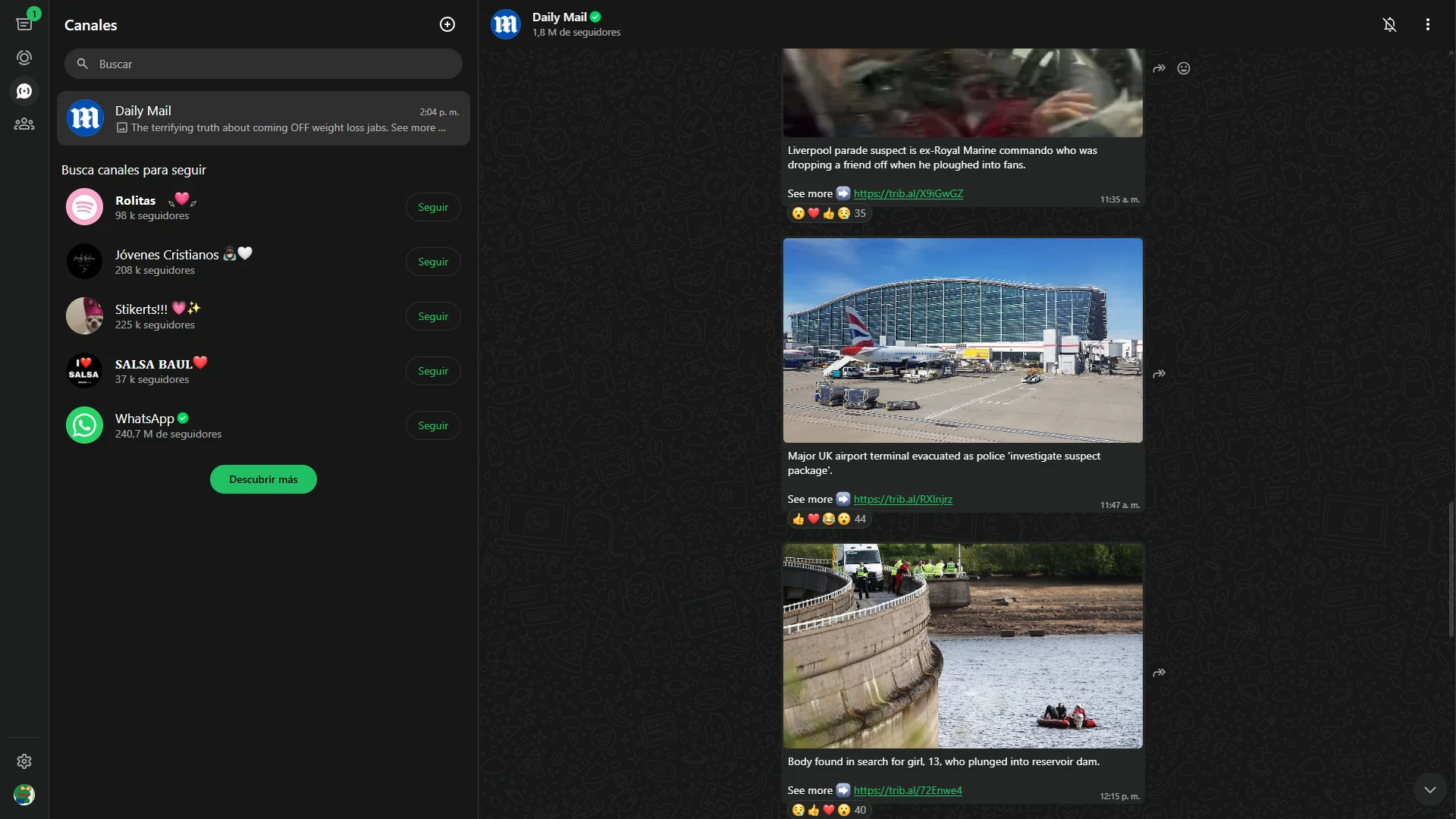
Un consejo importante: si usas un ordenador compartido o público, asegúrate de cerrar sesión al terminar. Para ello, haz clic en los tres puntos en la esquina superior izquierda de WhatsApp Web y selecciona Cerrar sesión. También puedes gestionar los dispositivos vinculados desde tu móvil en la sección “Dispositivos vinculados” para desconectar sesiones activas.
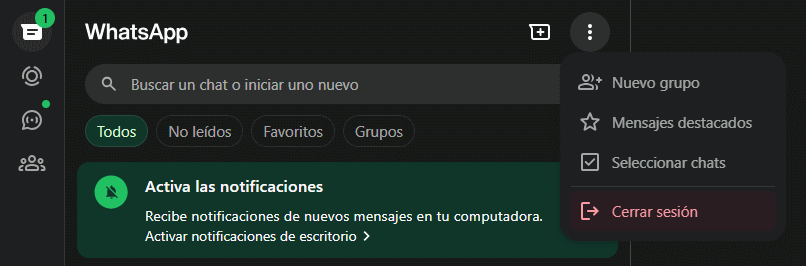
WhatsApp Web vs. App Móvil: Comparativa de funciones
Una de las preguntas más comunes sobre WhatsApp Web es: ¿qué tan parecido es a la aplicación móvil? Para responder, hemos preparado una comparativa detallada de las funciones disponibles en ambas plataformas. Aunque WhatsApp Web cubre la mayoría de las necesidades de mensajería, hay diferencias clave que vale la pena conocer.
Tabla comparativa: WhatsApp Web vs. App Móvil
| Función | App Móvil | WhatsApp Web |
|---|---|---|
| Enviar mensajes | Sí | Sí |
| Enviar fotos | Sí | Sí |
| Añadir filtros a fotos | Sí | No |
| Editar fotos | Sí | Sí |
| Enviar varias fotos a la vez | Sí | Sí |
| Enviar fotos con la cámara | Sí | Sí |
| Enviar vídeos | Sí | Sí |
| Compartir documentos | Sí | Sí |
| Compartir contactos | Sí | Sí |
| Compartir ubicación | Sí | No |
| Enviar emojis | Sí | Sí |
| Enviar GIFs | Sí | Sí |
| Enviar stickers | Sí | Sí |
| Enviar mensajes de voz | Sí | Sí |
| Enviar mensajes de vídeo | Sí | No |
| Llamadas de voz | Sí | No |
| Videollamadas | Sí | No |
| Mensajes temporales | Sí | Sí |
| Ver estados | Sí | Sí |
| Crear estados | Sí | No |
| Buscar conversaciones/contactos | Sí | Sí |
| Buscar dentro de una conversación | Sí | Sí |
| Editar perfil | Sí | Sí |
| Configurar privacidad | Sí | No |
| Configurar notificaciones | Sí | Sí |
| Configurar fondo de pantalla | Sí | Sí |
| Configurar bloqueados | Sí | Sí |
| Crear grupo | Sí | Sí |
| Crear difusión | Sí | No |
Como se observa en la tabla, WhatsApp Web ofrece la mayoría de las funciones de mensajería que encuentras en la app móvil. Puedes enviar y recibir mensajes, compartir fotos, vídeos, documentos y contactos, e incluso usar el repertorio completo de emojis, GIFs y stickers. Además, la posibilidad de enviar notas de voz desde el ordenador es un gran plus para quienes prefieren no escribir largos mensajes.
Sin embargo, hay algunas ausencias notables. Por ejemplo, no puedes realizar llamadas de voz ni videollamadas directamente desde WhatsApp Web, una limitación que puede ser frustrante si usas estas funciones con frecuencia. Como alternativa, WhatsApp permite iniciar videollamadas grupales a través de Salas de Facebook, aunque no es lo mismo que una videollamada nativa. Otro punto en contra es que no puedes compartir tu ubicación ni crear estados, funciones que siguen siendo exclusivas de la app móvil.
A pesar de estas limitaciones, WhatsApp Web brilla en escenarios donde necesitas trabajar con archivos o escribir mensajes largos. Por ejemplo, puedes arrastrar y soltar documentos desde tu ordenador, algo que resulta mucho más rápido que hacerlo desde el móvil. Además, la reciente integración de un centro de medios (según actualizaciones mencionadas en X) permite organizar y gestionar archivos compartidos de forma más eficiente.
Ventajas y limitaciones de WhatsApp Web
WhatsApp Web es una herramienta poderosa, pero como cualquier tecnología, tiene sus puntos fuertes y débiles. Aquí te resumimos lo mejor y lo no tan bueno para que decidas cuándo y cómo usarla.
Ventajas
- Comodidad al escribir: Usar un teclado físico y una pantalla grande hace que escribir mensajes largos sea mucho más cómodo, especialmente para usuarios que trabajan en entornos laborales o académicos.
- Multitarea eficiente: Al tener WhatsApp en tu ordenador, puedes responder mensajes sin interrumpir tu flujo de trabajo, evitando distracciones al cambiar constantemente al móvil.
- Gestión de archivos: Compartir documentos, fotos y vídeos almacenados en tu PC es rápido y sencillo, ideal para entornos profesionales.
- Función multidispositivo: La posibilidad de usar WhatsApp Web sin el móvil encendido (al menos de forma intermitente) es un gran avance, especialmente para quienes tienen el teléfono apagado o sin batería.
- Interfaz familiar: La interfaz es prácticamente idéntica a la app móvil, por lo que no hay curva de aprendizaje.
- Personalización con plugins: WhatsApp Web permite instalar extensiones de navegador, como WA Web Plus o WhatsApp Enhancer, que añaden funciones avanzadas como descargar estados, ocultar el estado “en línea” o gestionar chats con etiquetas personalizadas. Estas herramientas, disponibles en tiendas como Chrome Web Store, enriquecen la experiencia, ofreciendo opciones que no están disponibles de forma nativa y permitiendo a los usuarios adaptar la plataforma a sus necesidades específicas.
Limitaciones
- Dependencia de internet: Tanto el ordenador como, en cierta medida, el móvil necesitan conexión a internet para que WhatsApp Web funcione correctamente.
- Funciones ausentes: La falta de llamadas, videollamadas, compartir ubicación y crear estados puede ser un inconveniente para algunos usuarios.
- Seguridad en dispositivos compartidos: Si no cierras sesión en un ordenador público, alguien más podría acceder a tus chats, por lo que se requiere precaución.
- Sincronización periódica: Aunque la función multidispositivo reduce la dependencia del móvil, aún necesitas conectarlo ocasionalmente para mantener la sesión activa.
En general, las ventajas superan a las limitaciones para la mayoría de los usuarios, especialmente si el objetivo es integrar WhatsApp en un entorno de trabajo o estudio.
Consejos y trucos para sacarle el máximo a WhatsApp Web
Para que tu experiencia con WhatsApp Web sea aún mejor, aquí tienes algunos consejos prácticos que te ayudarán a aprovechar al máximo esta herramienta:
- Activa las notificaciones de escritorio: En la configuración de WhatsApp Web, puedes habilitar notificaciones para no perderte ningún mensaje, incluso si tienes el navegador minimizado.
- Usa atajos de teclado: WhatsApp Web incluye atajos como Ctrl+Shift+M para silenciar chats o Ctrl+E para archivar conversaciones. Estos pequeños trucos agilizan tu uso.
- Crea stickers desde el PC: Puedes usar imágenes de tu ordenador para crear stickers personalizados directamente desde WhatsApp Web, una función que añade un toque creativo a tus chats.
- Prueba el modo oscuro: Si trabajas en entornos con poca luz, activa el modo oscuro en la configuración para reducir la fatiga visual.
- Usa WhatsApp Web en tablets: Aunque no hay una app específica para tablets, puedes acceder a WhatsApp Web desde el navegador de tu tablet, ampliando las opciones de uso.
- Revisa sesiones activas: Desde la app móvil, en “Dispositivos vinculados”, verifica regularmente los dispositivos conectados para asegurarte de que no hay sesiones abiertas en ordenadores no autorizados.
- Aprovecha los plugins para más funciones: Instala extensiones como WA Web Plus, WhatsApp Dark Mode o Privacy Extension for WhatsApp Web desde la tienda de tu navegador (como Chrome Web Store) para desbloquear funciones adicionales. Por ejemplo, puedes descargar estados, programar mensajes o proteger tus chats contra capturas de pantalla. Asegúrate de elegir plugins de fuentes confiables y revisa los permisos para mantener la seguridad de tu cuenta.
Estos consejos no solo mejoran la funcionalidad, sino que también te ayudan a personalizar la experiencia según tus necesidades.
Uso de plugins en WhatsApp Web

WhatsApp Web, al funcionar en navegadores, permite el uso de extensiones o plugins que añaden funcionalidades adicionales, aunque con ciertas limitaciones. Extensiones como WA Web Plus for WhatsApp (disponible en Chrome Web Store) son populares entre los usuarios, ya que ofrecen herramientas como filtros de privacidad, atajos de teclado personalizados y la posibilidad de descargar estados directamente.
Estas extensiones son ideales para usuarios que desean personalizar su experiencia, como ocultar el estado “en línea” o gestionar chats de forma más eficiente. Sin embargo, es crucial usar solo plugins de fuentes confiables, ya que herramientas no oficiales pueden violar los términos de servicio de WhatsApp, poniendo en riesgo tu cuenta.
Cómo instalar plugins en WhatsApp Web
Instalar un plugin para WhatsApp Web es un proceso sencillo que no requiere conocimientos técnicos avanzados.
Primero, asegúrate de usar un navegador compatible, como Google Chrome o Firefox, ya que la mayoría de las extensiones están diseñadas para estas plataformas. Dirígete a la tienda de extensiones de tu navegador (por ejemplo, Chrome Web Store o Firefox Add-ons) y busca el plugin deseado utilizando términos como “WhatsApp Web” o el nombre específico de la extensión.
Una vez encontrado, haz clic en Agregar a Chrome (o el equivalente en tu navegador), acepta los permisos solicitados y espera a que se instale. Después, verás el ícono del plugin en la barra de herramientas del navegador; haz clic en él para activarlo mientras usas WhatsApp Web.
Algunas extensiones pueden requerir que reinicies el navegador o recargues la página de WhatsApp Web para que los cambios surtan efecto.
WhatsApp Web vs. WhatsApp Desktop App (PC)
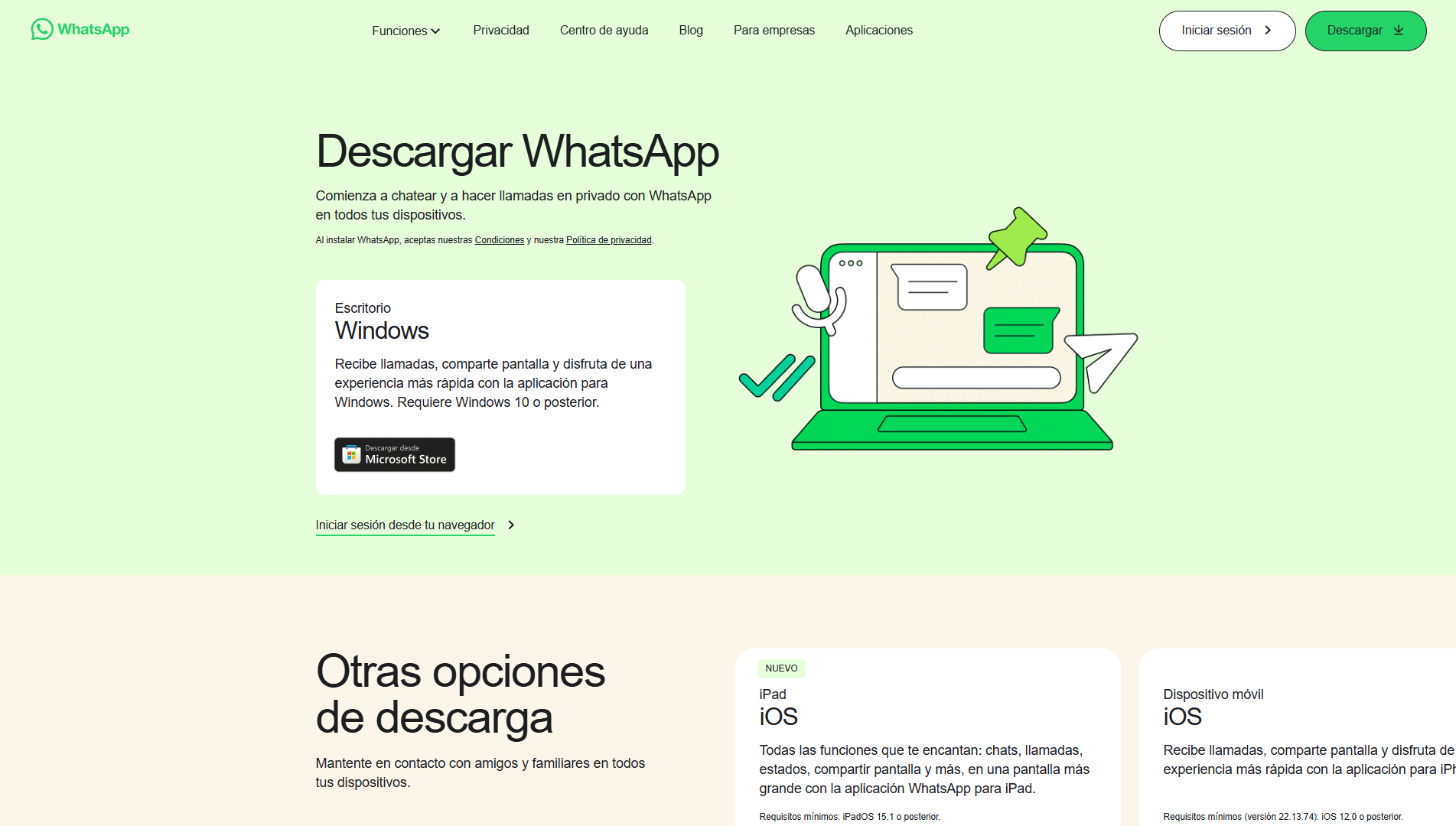
WhatsApp Web y la aplicación de escritorio de WhatsApp (WhatsApp Desktop App) comparten un propósito común: llevar la experiencia de WhatsApp al ordenador. Sin embargo, aunque ambas plataformas son similares en funcionalidad, tienen diferencias clave que pueden influir en cuál elegir según tus necesidades.
WhatsApp Web funciona directamente en un navegador como Chrome, Firefox o Edge, mientras que la app de escritorio es un programa independiente que se instala en Windows o macOS, ofreciendo una experiencia más integrada con el sistema operativo.
Una de las principales diferencias radica en la accesibilidad. WhatsApp Web no requiere instalación, lo que lo hace ideal para un acceso rápido desde cualquier ordenador, incluso en dispositivos compartidos o temporales, siempre que cierres sesión al terminar. Por otro lado, la app de escritorio, al estar instalada, ofrece notificaciones nativas del sistema, que pueden sentirse más fluidas que las notificaciones del navegador. Además, la app puede ser más estable en conexiones a internet intermitentes, ya que almacena algunos datos localmente, aunque ambas plataformas requieren una conexión activa para funcionar plenamente.
En términos de funcionalidad, ambas comparten las mismas limitaciones frente a la app móvil, como la falta de llamadas, videollamadas o la opción de compartir ubicación. Sin embargo, la app de escritorio puede sentirse más ágil para usuarios frecuentes, ya que no depende de mantener una pestaña del navegador abierta. Para ayudarte a decidir cuál es mejor para ti, aquí tienes una comparativa clara:
Tabla comparativa: WhatsApp Web vs. WhatsApp Desktop App
| Aspecto | WhatsApp Web | WhatsApp Desktop App |
|---|---|---|
| Acceso | Navegador | Programa instalado |
| Instalación requerida | No | Sí |
| Notificaciones | En navegador | Nativas del sistema |
| Estabilidad en conexiones lentas | Moderada | Alta |
| Funciones disponibles | Idénticas | Idénticas |
| Uso en dispositivos públicos | Sí (con precaución) | Menos práctico |
| Modo oscuro | Sí | Sí |
En conclusión, elige WhatsApp Web si buscas flexibilidad y acceso inmediato sin instalar software, especialmente en ordenadores temporales. Opta por la app de escritorio si prefieres una experiencia más integrada, con notificaciones nativas y mejor rendimiento en conexiones inestables. Ambas son excelentes, pero tu elección dependerá de tu entorno y preferencias de uso.
Conclusión
WhatsApp Web es una herramienta imprescindible para quienes buscan integrar la mensajería instantánea en su rutina sin depender exclusivamente del móvil. Con una configuración sencilla, una interfaz intuitiva y la mayoría de las funciones de la app móvil, ofrece una experiencia fluida para trabajar, estudiar o simplemente chatear con mayor comodidad. Aunque tiene algunas limitaciones, como la falta de llamadas o la opción de compartir ubicación, sus ventajas lo convierten en una excelente alternativa para usuarios multitarea.
¿Ya usas WhatsApp Web o estás pensando en probarlo? Comparte tu experiencia en los comentarios o explora nuestras otras guías sobre WhatsApp, como cómo solucionar problemas de conexión o cómo usar WhatsApp Business para tu negocio. ¡Haz que tus conversaciones sean más prácticas y eficientes con WhatsApp Web!
FAQs
1. ¿Puedo usar WhatsApp Web sin mi teléfono encendido?
Sí, gracias a la función multidispositivo, puedes usar WhatsApp Web aunque tu teléfono esté apagado, pero necesitarás conectarlo ocasionalmente para mantener la sesión activa.
2. ¿Es seguro usar WhatsApp Web en un ordenador público?
Es seguro si cierras sesión al terminar. Evita compartir el código QR y revisa las sesiones activas desde tu móvil para desconectar dispositivos no autorizados.
3. ¿Por qué no carga WhatsApp Web?
Esto puede deberse a problemas de conexión a internet, un navegador desactualizado o un código QR caducado. Intenta recargar la página, actualizar el navegador o generar un nuevo código QR.
4. ¿Puedo hacer videollamadas en WhatsApp Web?
No directamente, pero puedes iniciar videollamadas grupales a través de Salas de Facebook. Para videollamadas individuales, necesitarás la app móvil.
5. ¿Funciona WhatsApp Web en cualquier navegador?
Sí, es compatible con navegadores populares como Chrome, Firefox, Edge y Safari. Asegúrate de usar la versión más reciente para un mejor rendimiento.